Jak opróżnić folder usuniętych elementów w programie Outlook 2013
Po usunięciu wiadomości e-mail ze skrzynki odbiorczej w programie Outlook 2013 lub usunięciu kontaktu, którego już nie potrzebujesz, elementy te nie zostaną trwale usunięte. Są one wysyłane do folderu o nazwie „Usunięte elementy”. Jeśli później odkryjesz, że rzeczywiście potrzebujesz elementu, który został wysłany do tego folderu, możesz przywrócić go do pierwotnej lokalizacji. Ale jeśli masz pewność, że wszystko w folderze Usunięte elementy to śmieci, możesz opróżnić folder, aby zwolnić miejsce.
Nasz artykuł poniżej pokazuje dwie różne metody opróżniania folderu Elementy usunięte. Możesz zastosować jedną z tych metod, gdy folder staje się zbyt duży lub jeśli niektóre z usuniętych wiadomości zawierają poufne informacje, których nie chcesz, aby ktokolwiek mający dostęp do twojego komputera mógł wyświetlać.
Opróżnianie folderu usuniętych elementów w programie Outlook 2013
Kroki opisane w tym artykule trwale usuwają wszystkie elementy znajdujące się w folderze Elementy usunięte. Nie będzie można przywrócić elementów, które zostały usunięte przy użyciu poniższej metody.
Pamiętaj, że w zależności od sposobu skonfigurowania konta e-mail w programie Outlook 2013 kopie wiadomości e-mail usuwanych z programu Outlook mogą nadal znajdować się na serwerze e-mail. Jeśli używasz wiadomości e-mail POP w programie Outlook 2013, ta metoda spowoduje jedynie usunięcie kopii wiadomości e-mail przechowywanej w programie Outlook.
Krok 1: Uruchom program Outlook 2013.
Krok 2: Kliknij kartę Plik w lewym górnym rogu okna.

Krok 3: Kliknij przycisk Narzędzia oczyszczania po lewej stronie Oczyszczania skrzynki pocztowej .
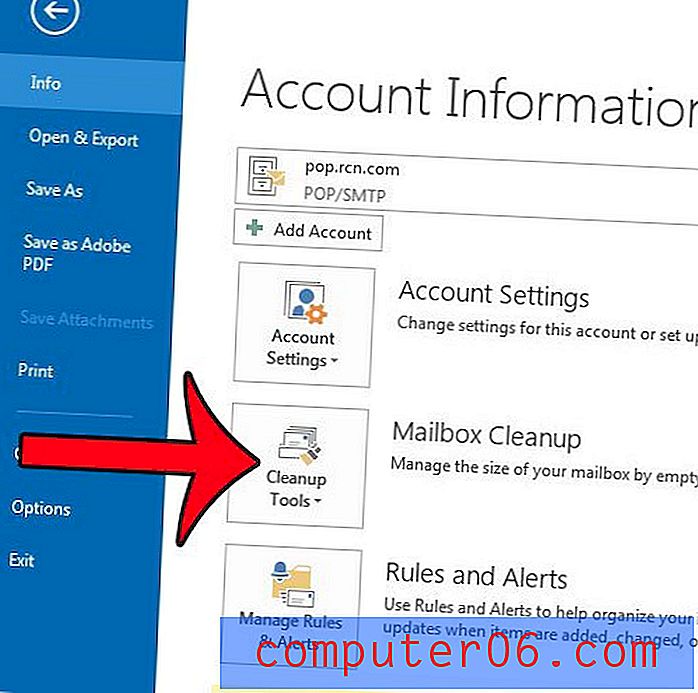
Krok 4: Kliknij opcję Opróżnij folder usuniętych elementów .
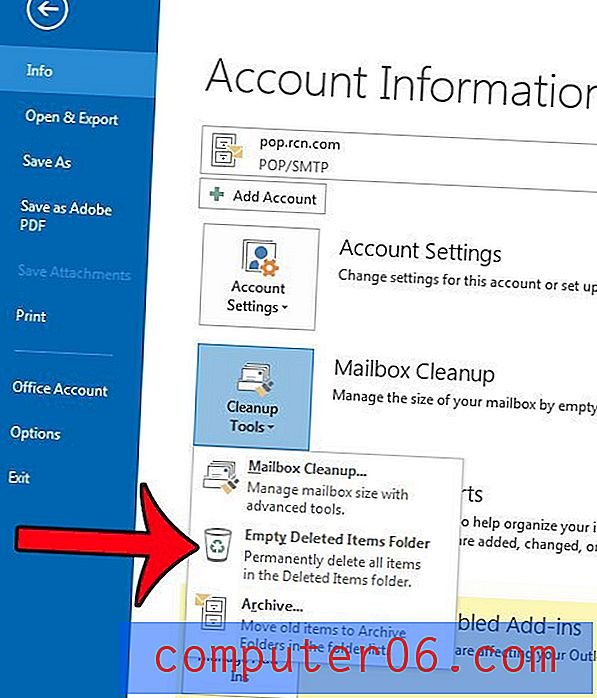
Krok 5: Kliknij przycisk Tak, aby potwierdzić, że rozumiesz, że wszystko w folderze Elementy usunięte zostanie trwale usunięte.
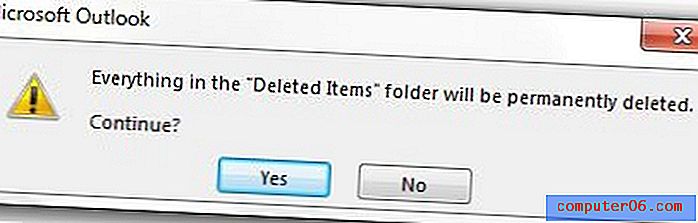
Metoda alternatywna
Poniższe kroki przedstawiają inny proces opróżniania tego folderu.
Krok 1: Znajdź opcję Usunięte elementy na liście folderów po lewej stronie okna programu Outlook 2013. Jeśli nie widzisz tych folderów, możesz nacisnąć Ctrl + 6 na klawiaturze, aby wyświetlić listę folderów.
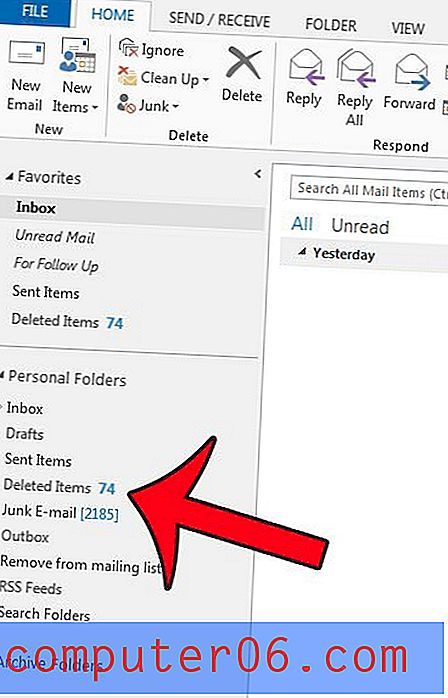
Krok 2: Kliknij prawym przyciskiem myszy folder Elementy usunięte, a następnie kliknij opcję Opróżnij folder .
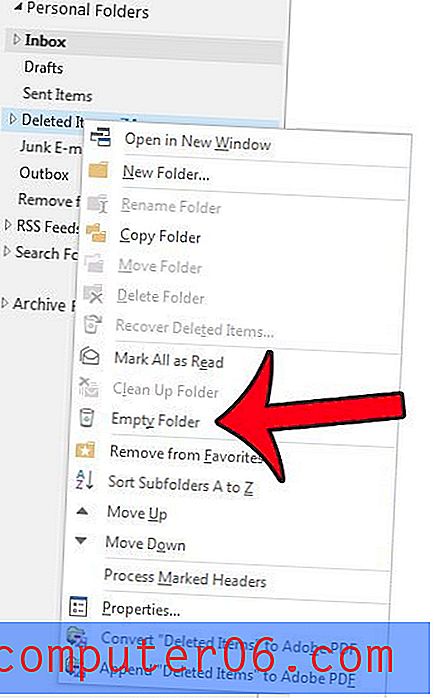
Krok 3: Kliknij przycisk Tak w wyskakującym oknie, aby potwierdzić, że chcesz trwale usunąć te elementy.
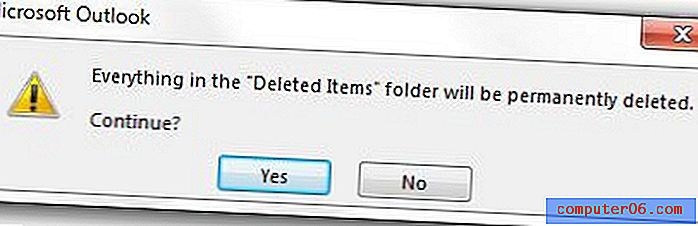
Czy w programie Outlook 2013 istnieje reguła e-mail, która utrudnia znalezienie określonych wiadomości e-mail? W tym artykule dowiesz się, jak usunąć reguły.



